Müəllif:
Peter Berry
Yaradılış Tarixi:
12 İyul 2021
YeniləMə Tarixi:
1 İyul 2024

MəZmun
iMessage, iOS cihazları arasında İnternet üzərindən göndərilən mesajlardır. İMessage ilə iPhone, Mac, iPad və iPod Touch cihazları Wi-Fi (simsiz şəbəkə) və ya 3G / 4G şəbəkəsinə qoşulduqda mesaj ala bilər. İDevice, iMessage istifadə edərsə başqa bir istifadəçiyə mesaj göndərdiyiniz zaman avtomatik olaraq iMessage mesajlarını göndərir.
Addımlar
5-dən 1-ci hissə: Əsasları anlayın
Mesajlar tətbiqindən istifadə edərək iMessage mesajları göndərin. IMessage mesajları SMS mesajları kimi Mesajlar tətbiqindən istifadə edərək göndərilir. Eyni şəxsə göndərilən iMessage və SMSlər bir söhbətdə toplanır.

Daşıyıcının SMS xidmətindən istifadə etmədikləri zaman Apple istifadəçilərinə mesaj göndərin. iMessage simvol sayını hesablamaz. Uyğun mesajlar avtomatik olaraq göndəriləcək. Fərqli insanlara mesaj yazarkən keçid etməyə ehtiyac yoxdur.- Digər iMessage istifadəçilərinə göndərilən mesajlar mavi rəngdə olacaqdır. SMS mesajları yaşıl olacaq.
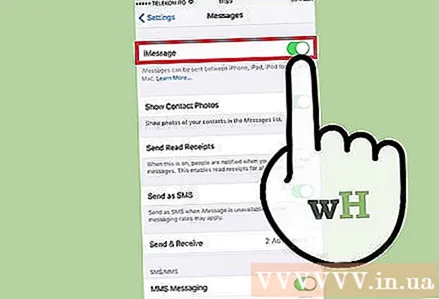
Bütün Apple cihazlarında iMessage-i aktivləşdirin. iMessage, bir şəbəkəsi olduğu müddətdə bütün bağlı Apple cihazlarınıza göndərilir. iMessage Android cihazınızda və ya Windows kompüterinizdə mövcud deyil.
İMessage istifadə etmək üçün Wi-Fi və ya mobil məlumatlara qoşulun. iMessage bir şəbəkə bağlantısı tələb edir. Bu xüsusiyyəti istifadə etmək üçün Wi-Fi və ya 3G / 4G şəbəkəsinə qoşulmalısınız. IPhone oflayndırsa, iMessage SMS rejiminə keçəcəkdir. İPodunuz və ya iPadiniz Wi-Fi ilə əlaqəli deyilsə, iMessage istifadə edə bilməyəcəksiniz.
- iMessage, daşıyıcı mesajlaşma haqqını tətbiq etmir. Wi-Fi olmadıqca iMessage mobil məlumatdan istifadə edəcəkdir.
5-dən 2-ci hissə: iMessage-i açın

Apple ID yaradın. iMessage üçün pulsuz bir Apple ID tələb olunur. Hər bir cihaza bu kimliklə daxil olacaqsınız. iMessage bütün cihazlarınızda sinxronizasiya edəcəkdir.- İndi pulsuz bir Apple ID yarada bilərsiniz. Hesabınızı doğrulamaq üçün etibarlı bir e-poçt ünvanı daxil etməlisiniz.
Apple cihazınızla iOS cihazınıza daxil olun. Bir Apple ID-yə sahib olduqdan sonra onu iPhone, iPad və ya iPod Touch-a daxil olmaq üçün istifadə edə bilərsiniz. Birden çox cihaza daxil olmaq üçün şəxsiyyət vəsiqənizi istifadə edə bilərsiniz.
- Ayarlar tətbiqini açın və "Mesajlar" seçin.
- "İMessage" i açın və "iMessage üçün Apple Kimliğinizi istifadə edin" seçin (yalnız iPhone).
- Apple ID və şifrənizi daxil edin. Aktivləşdirmə bir müddət çəkə bilər.
OS X kompüterinizdə iMessage-i aktivləşdirin. İMessage'ı Mountain Lion və ya daha yüksək bir versiyası olan bir OS X kompüterindən göndərə və ala bilərsiniz.
- Mesajlar tətbiqini açın. Dock barında və ya Applications qovluğunda tapa bilərsiniz.
- "Mesajlar" a vurun və "Tercihlər" i seçin.
- Apple ID-nin seçilmiş olduğundan əmin olun. Apple ID-si ilə daxil deyilsinizsə, + düyməsini basın və daxil olun.
- "Bu hesabı aktiv et" seçin. İndi iMessage göndərə və ala bilərsiniz.
5-dən 3-cü hissə: Mesaj göndərin və qəbul edin
Mesaj ala biləcəyiniz ünvanı qurun. İPhone telefonlarında iMessage telefon nömrənizə və ya e-poçt adresinizə göndərilə bilər. Hesabınızla əlaqəli bir neçə e-poçt adresiniz varsa, hansını istifadə etmək istədiyinizi seçə bilərsiniz.
- Cihazınızın Parametrlər tətbiqini açın və "Mesajlar" seçin.
- "Göndər və Al" ı seçin və sonra istifadə etmək üçün bir ünvan seçin. Mesaj almaq istədiyiniz bir e-poçt ünvanı da əlavə edə bilərsiniz. Hər dəfə bir cihazla əlaqəli yalnız bir Apple ID e-poçt ünvanı istifadə edə bilərsiniz.
- Mesajı göndərmək istədiyiniz ünvanı və ya telefon nömrəsini seçin.
Mesajlar tətbiqini açın. SMS mesajları kimi, iMessage da Mesajlar tətbiqindən istifadə edərək göndərilir.
Söhbəti başlamaq üçün "Yarat" düyməsini seçin. Əlaqə siyahınızdakı hər kəslə yeni bir söhbət edə bilərsiniz. Onlar da iMessage istifadə etsəydilər, bu iMessage söhbəti olardı.
"Göndər" düyməsini seçin. Mesajın standart bir SMS və ya iMessage olub olmadığını Göndər düyməsinin rənginə baxaraq öyrənə bilərsiniz. Düymə mavi rəngdədirsə, mesaj iMessage olaraq göndəriləcək. Düymə yaşıldırsa, SMS şəklində göndəriləcəkdir.
- iPad və iPod yalnız digər iMessage istifadəçilərinə mesaj göndərə bilər.
Şəkillər və videoları əlavə edin. Mətn kimi bir mesaja bir media faylı əlavə edə bilərsiniz. iMessage, onları daşıyıcının multimedia mesajlaşma xərcləri olmadan göndərməyə imkan verir.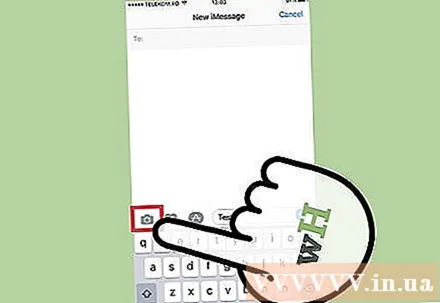
- Söhbətin sol alt küncündə Kamera düyməsini seçin.
- Cihazınızdakı bütün şəkillərə və videolara baxmaq üçün Foto Kitabxana seçin.
- Mesajınıza əlavə etmək üçün bir şəkil və ya video seçin.
- Mesaj göndər. Mobil məlumatdan istifadə edərək mesaj göndərirsinizsə, daşıyıcı mesajlaşma haqqını alır.
5-dən 4-cü hissə: Daha çox iMessage istifadə edin
IMessage istifadə edərək səsli mesaj göndərin. IMessage kontaktlarına səsli mesajlar göndərə bilərsiniz. Bu xüsusiyyət iOS 8 və ya daha yüksək versiyanı tələb edir.
- Mesajlaşma söhbətini açın.
- Sağ alt küncdəki mikrofon düyməsini basıb saxlayın.
- Basıb saxlayın və yazmaq istədiyiniz mesajı söyləməyə davam edin.
- Qeydə alınan mesajı göndərmək üçün yuxarı sürüşdürün.
Xəritə məlumatını göndərin. Məkanınızı Apple Maps-dən istənilən iMessage kontaktına paylaşa bilərsiniz.
- Xəritə tətbiqini açın və bölüşmək istədiyiniz yeri tapın.
- Sağ üst küncdə Paylaş düyməsini seçin.
- Seçimlər siyahısından "Mesaj" seçin. Zəhmət olmasa yeri göndərmək üçün "Göndər" düyməsini seçin. Alıcı söhbət əsnasında xəritəyə lent yazdıqda, xəritələr tətbiqini açır.
Cihazınızın kilid ekranında iMessage önizləməsini söndürün. Varsayılan olaraq, mesajın önizlənməsi cihazınızın kilid ekranında görünür. Məxfiliyi artırmaq istəyirsinizsə, onları söndürə bilərsiniz.
- Ayarlar tətbiqini açın və "Bildirişlər" seçin.
- "Mesajlar" ı seçin və sonra "Önizləmələri Göstər" ə endirin. Söndürün.
Köhnə iMessage mesajlarının avtomatik silinməsini qurun. Köhnə mesajlar çox sayda cihaz yer tuta bilər, xüsusən də əlavə edilmiş videolar və şəkillər. Varsayılan olaraq, cihazınız bütün mesaj tarixçəsini saxlayacaqdır. İOS cihazınızı iOS 8 və ya daha yüksək bir versiyada işlədiyiniz təqdirdə köhnə mesajları avtomatik olaraq silmək üçün qura bilərsiniz.
- Ayarlar tətbiqini açın və "Mesajlar" seçin.
- "Mesajları saxlayın" seçin və "30 gün" (30 gün) və ya "1 il" (1 il) seçin. Cihazda müəyyən edilmiş vaxt həddindən artıq olan hər hansı bir mesajı silmək istəməyiniz istənir.
Bildiriş almaq istəmirsinizsə qrup söhbətindən çıxın. Bildiriş almaq istəmirsinizsə mesajlaşma qrupundan çıxa bilərsiniz. Bu yalnız işləyir hamısı iMessage və iOS 8 və ya daha yüksək istifadə edən üzvlər.
- Ayrılmaq istədiyiniz söhbəti açın.
- Sağ üst küncdə "Ətraflı" seçin.
- Aşağı diyirləyin və "Bu Söhbəti tərk et" seçin. Seçim bozsa, ən azı bir üzv iOS 8 və ya daha yüksək bir cihazda iMessage istifadə etmir.
Mesajın oxunuşunu göstərmək və ya gizlətmək üçün "Qəbzləri oxuyun" u aktiv edin / deaktiv edin. Hər hansı bir iMessage əlaqələndiricisi son mesajını oxuduğunuzu görə biləcək. Məlumat bölüşmək istəmirsinizsə bu xüsusiyyəti deaktiv edə bilərsiniz.
- Ayarlar tətbiqini açın və "Mesajlar" seçin.
- Lazım gəldikdə "Oxu Qəbzlərini Göndər" i aktiv edin / deaktiv edin.
5-dən 5-ci hissə: Problemlərin aradan qaldırılması
Bağlantı yoxlanılır. iMessage internet bağlantısı tələb edir. Hər hansı bir veb səhifəyə daxil ola bilmirsinizsə, səhv iMessage deyil, şəbəkə bağlantısı ilə bağlıdır. Qeyri-əlaqəni kəsib sonra simsiz şəbəkəyə qoşulmağa çalışın. Cihazı yenidən yükləyə bilərsiniz.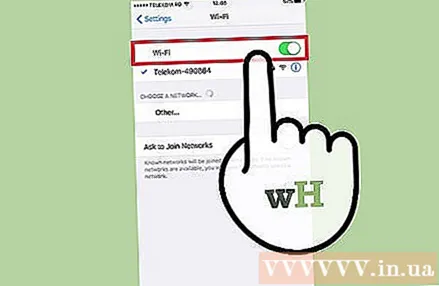
- İMessage xidmətinin vəziyyətini aşağıdakı ünvandan yoxlaya bilərsiniz.
Adi mətn mesajları göndərə bilmirsinizsə, iMessage ayarlarınızı yoxlayın. Bəzən bir neçə iMessage ayarı xidmət probleminə səbəb ola bilər.
- İOS cihazınızda Ayarlar tətbiqini açın və "Mesajlar" seçin.
- "SMS kimi göndər" in aktiv olduğundan əmin olun. Bu, iMessage mövcud olmadıqda mesajların SMS şəklində göndərilməsini təmin edəcəkdir.
- "Mətn mesajı yönləndirmə" seçin və bütün yönləndirməni söndürün. Yönləndirmə istənilən iCloud cihazında SMS mesajları göndərməyə və qəbul etməyə imkan verir, eyni zamanda problemlərə səbəb olur.
Tarix və saat parametrlərini yoxlayın. iMessage işləyə bilmir və səhv tarix və saat parametrləri olan iMessage serverlərinə qoşulur.
- Ayarlar tətbiqini açın və "Ümumi" seçin.
- "Tarix və Saat" ı seçin, sonra saat qurşağı ayarının düzgün olub olmadığını yoxlayın.
Mesaj göndərməsə və qəbul etmirsə cihazı yenidən başladın. Sürətli yenidən başlama bəzən iMessage səhvini düzəldir. Zəhmət olmasa iOS cihazındakı Yuxu / Uyandır düyməsini (güc düyməsini) basıb saxlayın. Cihazı söndürmək üçün Güc sürgüindən istifadə edin. Cihazı yenidən açmaq üçün güc düyməsini basıb saxlayın.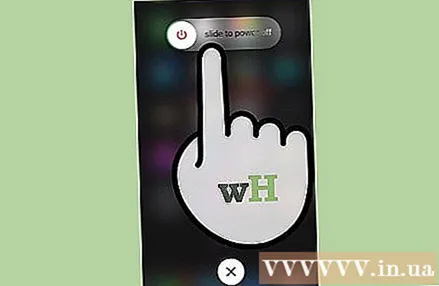
İMessage uğursuz olmağa davam edərsə bir sistem bərpa edin. Bəzən bir sistem bərpa iOS cihazındakı səhvləri düzəltməyin yeganə yoludur. ITunes istifadə edərək yedek məlumat yarada və məlumatlarınızı qorumaq üçün bərpa etdikdən sonra yükləyə bilərsiniz.
- İOS cihazınızı kompüterinizə qoşun və iTunes'u açın. Üst sətirdəki düymələrdən iOS cihazınızı seçin.
- İndi Yedəklə düyməsini seçin. Kompüterinizdə iOS cihazınızın ehtiyat nüsxəsini yaradacaqdır.
- İPhone / iPad / iPod'u bərpa et düyməsini seçin (iPhone / iPad / iPod'u bərpa edin ...).
- Cihazınızın bərpa olunmasını və yenidən qurulmasını gözləyin. Cihazı qurarkən yeni yaratdığınız ehtiyatı seçin.
Apple olmayan bir telefona keçdiyiniz təqdirdə iMessage-i söndürün. Telefonları dəyişdirmədən əvvəl iMessage-i söndürün və ya köhnə iMessage kontaktlarından mətn mesajları ala bilmirsiniz.
- IPhone'unuzu hələ də saxlayırsınızsa, Parametrlər tətbiqini açın və "Mesajlar" seçin. Xahiş edirəm "iMessage" söndürün. İMessage serverinin dəyişikliyi işlətməsi biraz vaxt alacaq.
- Artıq iPhone istifadə etmirsinizsə, gedin və telefon nömrənizi daxil edin. Yeni telefonunuzda kodla bir SMS mesajı alacaqsınız. İMessage-i söndürmək üçün veb kodu ikinci sahəyə bu kodu daxil edin.



